"Δεν χρησιμοποιώ το GarageBand και δεν το έχω χρησιμοποιήσει ποτέ, μπορώ απλώς να το απεγκαταστήσω;" Το GarageBand είναι ένας από τους εύκολους τρόπους δημιουργίας και επεξεργασίας εκπληκτικών τραγουδιών σε Mac. Αναπτύχθηκε από την Apple και είναι ένα ενσωματωμένο βοηθητικό πρόγραμμα που συνοδεύει τους περισσότερους υπολογιστές Apple. Ωστόσο, δεν προτιμούν όλοι οι χρήστες να χρησιμοποιούν αυτήν την εφαρμογή. Εάν ανήκετε σε αυτήν την ομάδα, καλό είναι να το κάνετε διαγράψτε το GarageBand από το Mac σας και ελευθερώστε χώρο ακολουθώντας τον οδηγό μας.
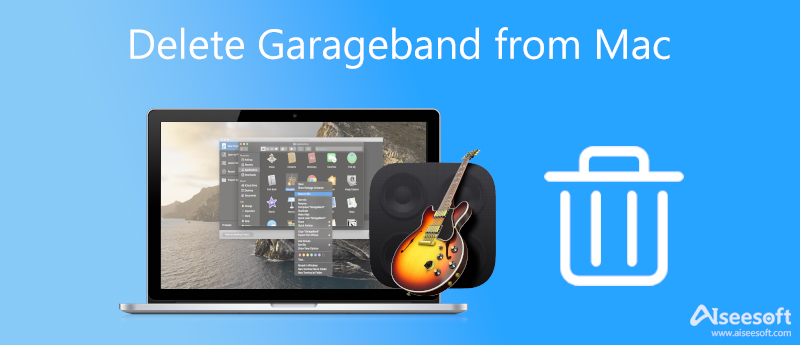
Το GarageBand καταλαμβάνει 1.7 GB χώρου στο MacBook και περισσότερο αν έχετε μεγάλη μουσική βιβλιοθήκη. Τα καλά νέα είναι ότι η διαγραφή του GarageBand σε Mac δεν είναι πολύ περίπλοκη και παρουσιάζουμε τη ροή εργασίας σε τρία στάδια.
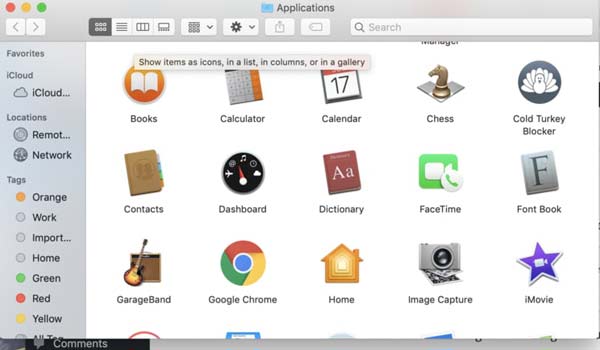
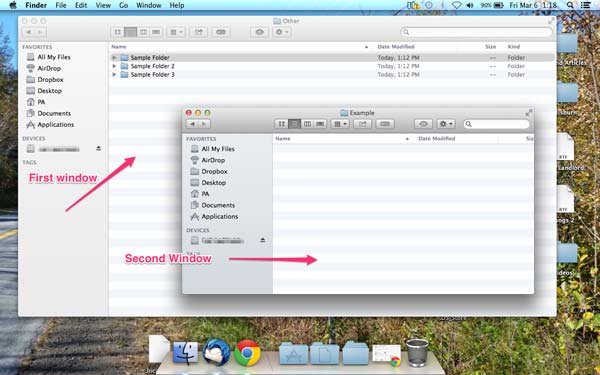
Το Google Chrome είναι ένα άλλο δημοφιλές πρόγραμμα περιήγησης ιστού, εν μέρει λόγω της εξαιρετικής απόδοσης και της προστασίας του απορρήτου υψηλού επιπέδου. Δεδομένου ότι καταργεί το ιστορικό περιήγησης, η λειτουργία σελιδοδεικτών είναι σημαντική για τους χρήστες του Chrome. Μπορείτε να διαγράψετε σελιδοδείκτες στο Chrome ακολουθώντας τα παρακάτω βήματα.
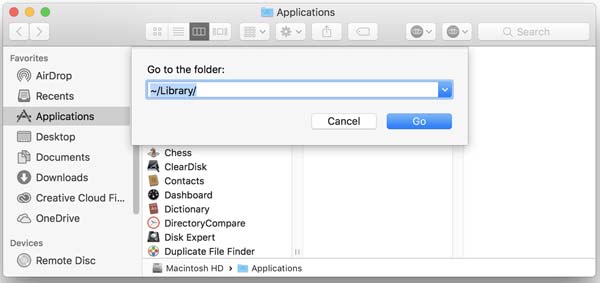
Όπως μπορείτε να δείτε, είναι δύσκολο να αφαιρέσετε το GarageBand από το Mac με μη αυτόματο τρόπο, ειδικά για άτομα που δεν έχουν τεχνικές δεξιότητες. Επιπλέον, υπάρχουν αρχεία συστήματος που εμπλέκονται στη διαδικασία. Εάν κάνετε κάτι λάθος, το σύστημά σας μπορεί να καταρρεύσει και να σπάσει. Εναλλακτικά, Aiseesoft Mac Καθαριστικό μπορεί να εμφανίσει οποιεσδήποτε εφαρμογές μαζί με όλα τα σχετικά αρχεία. Για να μπορείτε να τα διαγράψετε ομαδικά. Δεν θα φέρει κανέναν κίνδυνο στον υπολογιστή ή τον φορητό υπολογιστή σας.

161,522 Λήψεις
Aiseesoft Mac Cleaner – Το καλύτερο καθαριστικό καρτών για Mac
100% ασφαλής. Χωρίς διαφημίσεις.
Ξεκινήστε το καλύτερο πρόγραμμα απεγκατάστασης GarageBand αφού το εγκαταστήσετε στο Mac σας. Θα δείτε τρία κουμπιά στην αρχική διεπαφή, Κατάσταση, καθαριστής, να ΕΡΓΑΛΕΙΟΘΗΚΗ. Μπορείτε να μάθετε τις πληροφορίες της CPU, του δίσκου και της αποθήκευσης στο Κατάσταση οθόνη ή διαγράψτε τις κρυφές μνήμες και τα αρχεία στο

Κάντε κλικ στο απεγκατάσταση κουμπί και πατήστε το σάρωση κουμπί για να ξεκινήσετε την αναζήτηση εφαρμογών στον υπολογιστή σας. Μπορεί να χρειαστεί λίγος χρόνος, ανάλογα με το πόσες εφαρμογές έχετε εγκαταστήσει στο Mac σας. Όταν ολοκληρωθεί η σάρωση εφαρμογών, κάντε κλικ στο Δες για να εισέλθετε στο επόμενο παράθυρο.

Τώρα, θα λάβετε μια λίστα εφαρμογών στο Mac σας στην αριστερή πλευρά. Κάντε κύλιση πάνω και κάτω μέχρι να βρείτε το GarageBand app, επιλέξτε το και θα δείτε την εφαρμογή, τις σχετικές βιβλιοθήκες και τα σχετικά αρχεία στον δεξιό πίνακα. Επιλέξτε το πλαίσιο δίπλα Επιλογή Όλων στο πάνω μέρος του παραθύρου. Εφόσον είστε έτοιμοι, κάντε κλικ στο Καθαρός κουμπί στο κάτω μέρος. Όταν σας ζητηθεί, κάντε κλικ στο Επιβεβαιώνω κουμπί στο αναδυόμενο παράθυρο διαλόγου για να διαγράψετε αμέσως το GarageBand από το Mac.

Εκτεταμένη ανάγνωση:
Πρέπει να διαγράψω το GarageBand σε Mac;
Η απάντηση καθορίζεται από την κατάστασή σας. Εάν είστε λάτρης της μουσικής, το GarageBand είναι η προεγκατεστημένη εφαρμογή για εγγραφή, επεξεργασία και δημιουργία τραγουδιών σε Mac. Εάν δεν σας αρέσει καθόλου η δημιουργία μουσικής, είναι άχρηστη και απλώς καταλαμβάνει χώρο αποθήκευσης. Καλύτερα να αφαιρέσετε την εφαρμογή για να ελευθερώσετε χώρο.
Τι κάνει το GarageBand σε Mac;
Σύμφωνα με την Apple, το GarageBand είναι ένα πλήρως εξοπλισμένο στούντιο δημιουργίας μουσικής ακριβώς μέσα στους περισσότερους υπολογιστές και φορητούς υπολογιστές Mac. Έρχεται με μια πλήρη βιβλιοθήκη ήχου που περιλαμβάνει όργανα, προεπιλογές για κιθάρα και φωνή, καθώς και μια απίστευτη επιλογή.
Πόσο χώρο καταλαμβάνει το GarageBand;
Μόνο η εφαρμογή GarageBand παίρνει 1.7 GB. Επιπλέον, η μουσική βιβλιοθήκη που συνοδεύει την εφαρμογή απαιτεί περισσότερο χώρο όσο περνάει ο καιρός. Είναι λογικό ότι ορισμένοι χρήστες ανέφεραν ότι έλαβαν μια ειδοποίηση σχετικά με τον ανεπαρκή αποθηκευτικό χώρο μετά τη χρήση της εφαρμογής GarageBand. Επομένως, καλύτερα να συνεχίσετε να διαχειρίζεστε τακτικά την προσωρινή μνήμη της εφαρμογής και τη μουσική βιβλιοθήκη.
Συμπέρασμα
Αυτός ο οδηγός μίλησε για τον τρόπο διαγραφής της εφαρμογής GarageBand από υπολογιστές Mac και φορητούς υπολογιστές. Πρώτα απ 'όλα, μπορείτε να απαλλαγείτε από την εφαρμογή με μη αυτόματο τρόπο, αν και είναι προεγκατεστημένη σε Mac. Η όλη διαδικασία καλύπτει τρία στάδια, απεγκατάσταση της εφαρμογής, διαγραφή βιβλιοθηκών και καθαρισμό σχετικών αρχείων. Το Aiseesoft Mac Cleaner είναι η μοναδική λύση για την απεγκατάσταση της εφαρμογής music studio σε Mac. Μπορεί να εξορθολογίσει τη ροή εργασίας. Περισσότερες ερωτήσεις? Παρακαλώ γράψτε ένα μήνυμα κάτω από αυτήν την ανάρτηση.

Το Blu-ray Player είναι ένα ισχυρό πρόγραμμα αναπαραγωγής που μπορεί να αναπαράγει δίσκο Blu-ray, φάκελο Blu-ray, δίσκο DVD / φάκελο / αρχείο ISO, ενεργώντας ως κοινό πρόγραμμα αναπαραγωγής πολυμέσων για οποιαδήποτε αρχεία βίντεο HD / SD.
100% ασφαλής. Χωρίς διαφημίσεις.
100% ασφαλής. Χωρίς διαφημίσεις.